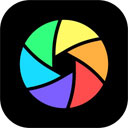光影魔术手是一款功能强大的图像处理软件。光影魔术手提供丰富的照片编辑工具,如色彩调整、滤镜效果和图层编辑,旨在帮助用户轻松创作出专业级的照片效果。光影魔术手支持多种图像格式,操作简单,适合所有水平的摄影师和图像爱好者。

光影魔术手如何批量处理图片?
1.启动软件:运行光影魔术手,进入主界面。
2.进入批处理:点击界面上的“...”图标,选择“批处理”。
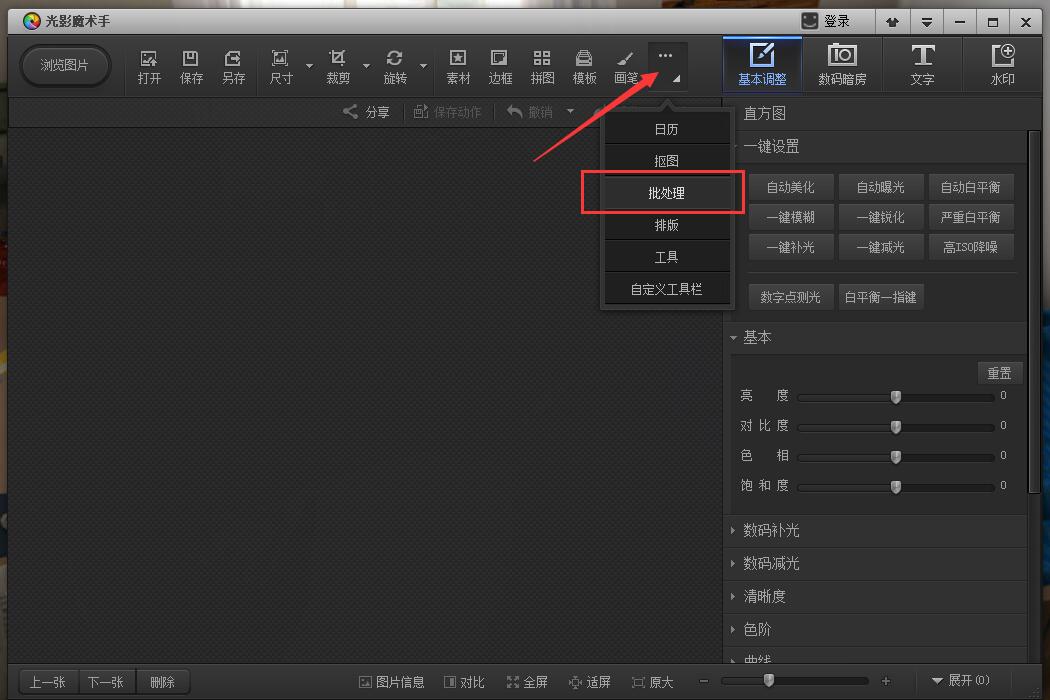
3.添加图片:通过“添加”按钮或“添加文件夹”功能,导入图片。
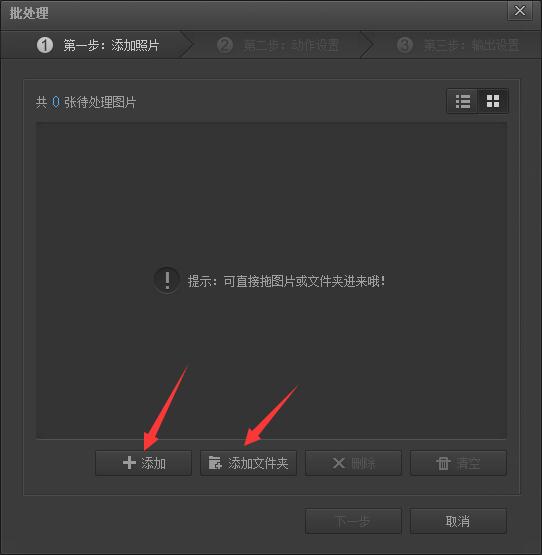
4.管理图片:在工作区查看图片列表,可删除不需要的图片,然后继续。
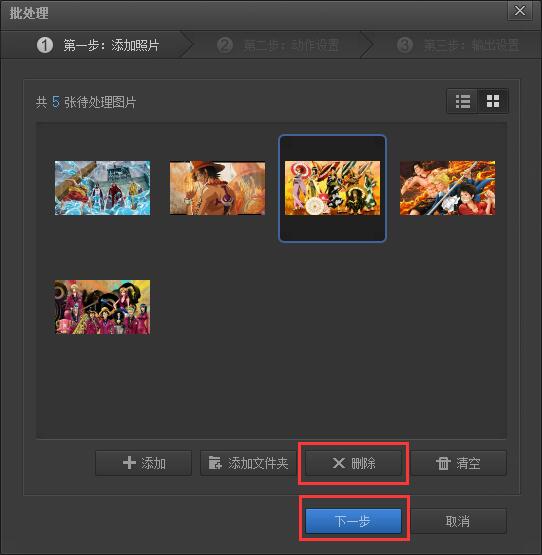
5.设置动作:选择一个编辑动作如“调整尺寸”,并进行相应设置。
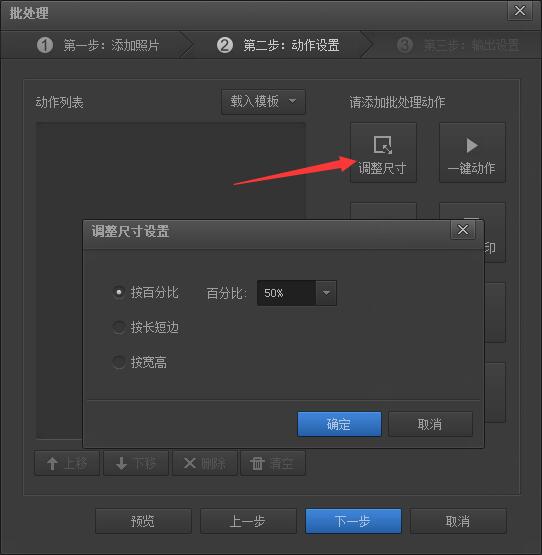
6.配置输出:设定输出路径、文件名和格式,点击“开始批处理”。
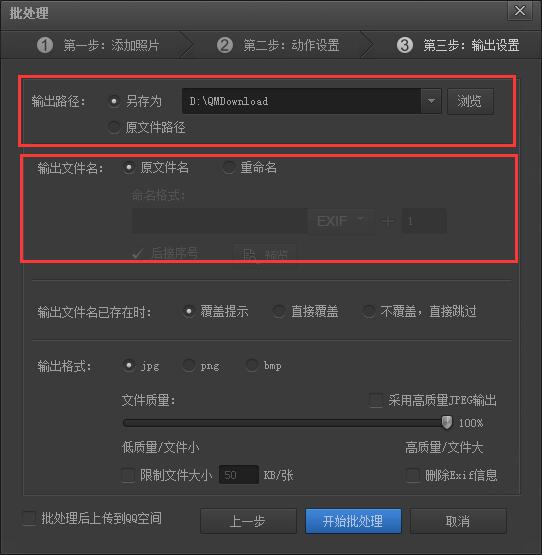
7.等待处理:系统将开始处理图片,需稍候片刻。
8.完成处理:处理结束后,即可查看和使用这些图片。
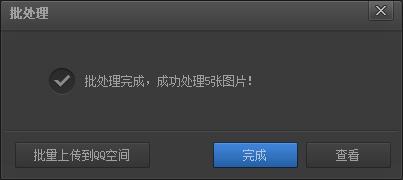
光影魔术手的批量处理功能极大提升了图片编辑的效率,支持多种编辑操作如调整大小、格式转换和特效应用。随着不断更新,它已成为图像编辑领域的重要工具。